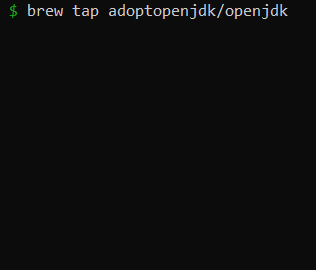
Installing Java on macOS
This article provides detailed information on how to install Java on macOS,
- Open Terminal Window,
- Make sure your brew is updated - if not, run $ brew update,
- Now run $ brew tap adoptopenjdk/openjdk (https://github.com/AdoptOpenJDK/homebrew-openjdk,
- To search java versions: $ brew search jdk,
- To install Java8 run command : $ brew cask install adoptopenjdk8
- Java would get installed in Library/Java/JavaVirtualMachines/ location.
adoptopenjdk8
adoptopenjdk8
adoptopenjdk8-jre
adoptopenjdk8-openj9
adoptopenjdk8-openj9-jre
adoptopenjdk9
adoptopenjdk10
adoptopenjdk11
adoptopenjdk11-jre
adoptopenjdk11-openj9
adoptopenjdk11-openj9-jre
adoptopenjdk12
adoptopenjdk12-jre
adoptopenjdk12-openj9
adoptopenjdk12-openj9-jre
adoptopenjdk13
adoptopenjdk13-jre
adoptopenjdk13-openj9
adoptopenjdk13-openj9-jre⚠️ macOS: Catalina, Mojave, Big Sur
Java version: 8, 9, 10, 11, 12, 13, 14, 15
More Posts related to MacOS,
- How to show line numbers in Nano on Mac
- How to install Jupyter Notebook on macOS Sonoma
- How to Disable Remote Management using Mac Terminal
- Test internet speed using macOS Terminal command
- Docker Desktop needs privileged access macOS
- Google Search Hot Trends Screensaver for Mac OS X
- How to do calculations in Mac Terminal
- How to make TextEdit the default text Editor on Mac
- How to Show Full Website Address on Safari for Mac (Ventura/Sonoma)
- The Zsh Shell - Mac Tutorial
- Opening mac Terminal
- How to change the name of your Mac running on macOS Ventura 13
- How to find the Battery Cycle Count on macOS Ventura
- How to set an emoji as Zsh terminal prompt in macOS
- How to access Trash Folder using Mac Terminal Command
- macOS Ventura XCode Command Line Tools Installation
- Hide Bluetooth icon on Mac Menu Bar macOS Ventura 13
- How to run .sh file in Mac Terminal
- Terminal Command to get the list of available shells in macOS
- How to see Storage Information on macOS Ventura
- How to Go To /usr/local/bin on Mac Terminal?
- How to do screen recording on Mac
- How to Find File and Directory Size in Mac Terminal
- Open .bash_profile File in TextEdit using Terminal
- Remove Now Playing icon from macOS Big Sur Menu Bar
More Posts:
- Changing Android Intent Tittle using java code - Android
- Angular CLI ng Error: You need to specify a command before moving on. Use --help to view the available commands - HowTos
- Ubuntu Linux: Unzip a zip file using Terminal - Ubuntu
- Android Studio : Build Tools 23.0.0 rc1 is deprecated - Android-Studio
- Fahrenheit to Celsius Temperature Convertor: Tool & Formula - Tools
- 33: Python Program to send an email vid GMail - Python
- How to recover SharePoint FARM if the SQL Server IP changes - SharePoint
- [Fix] Ubuntu E: Unable to locate package sudo error - Ubuntu